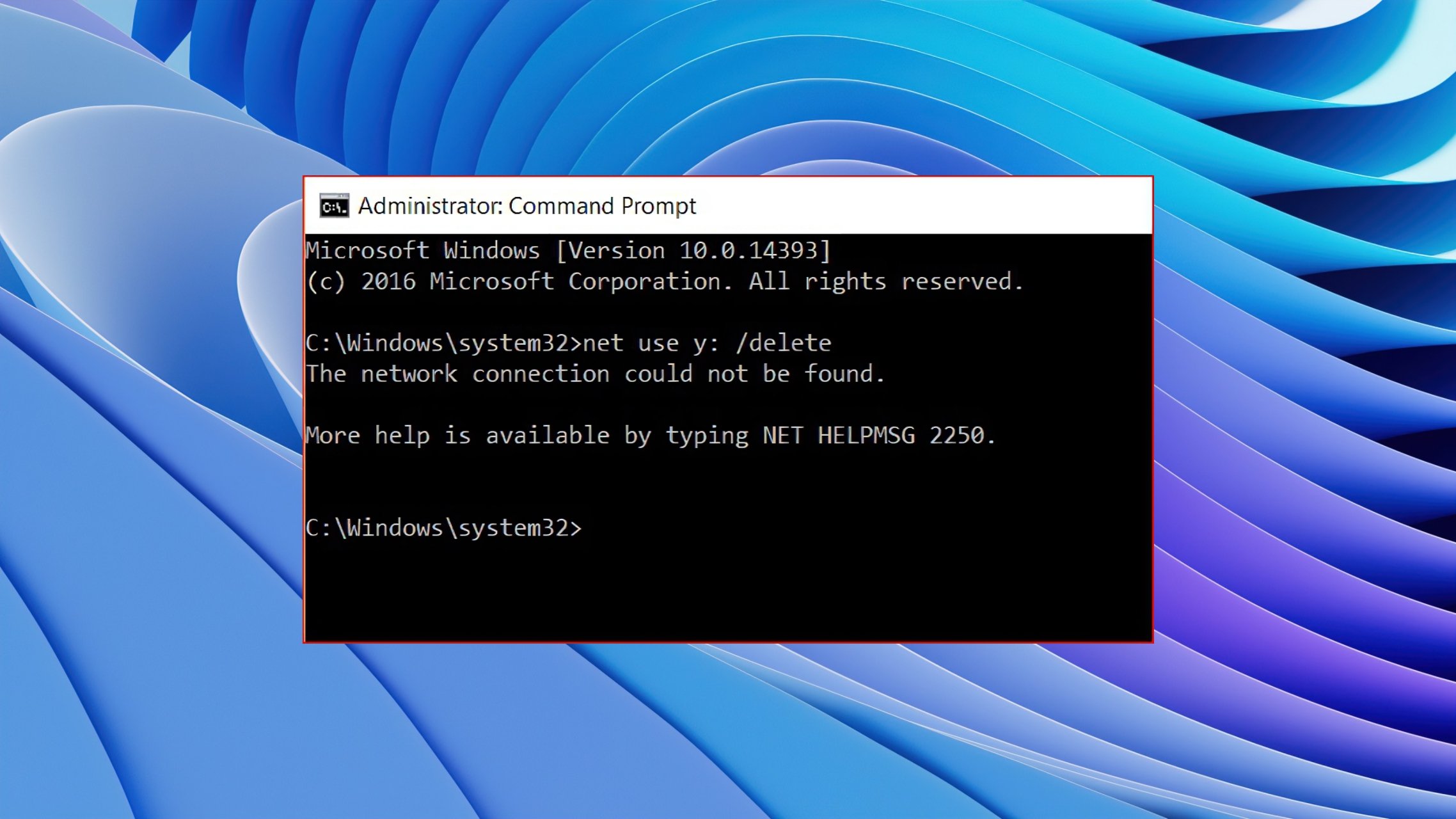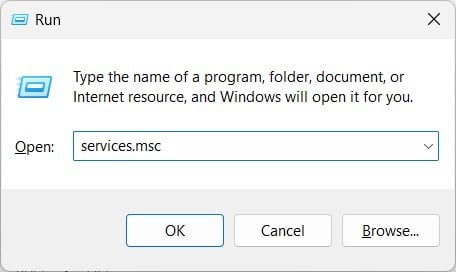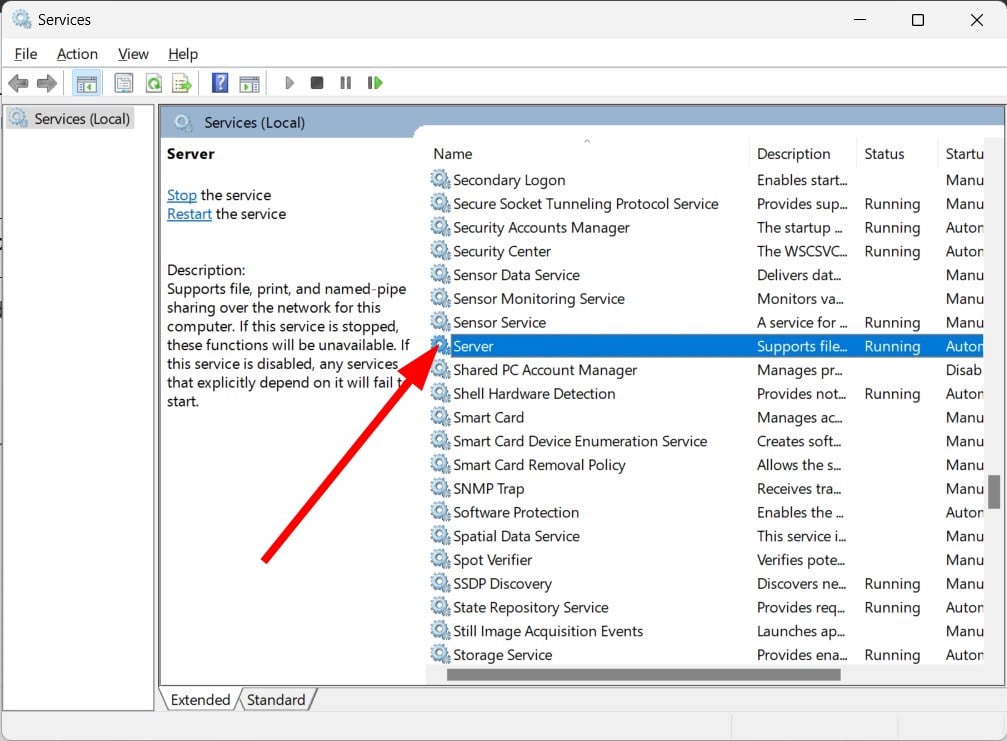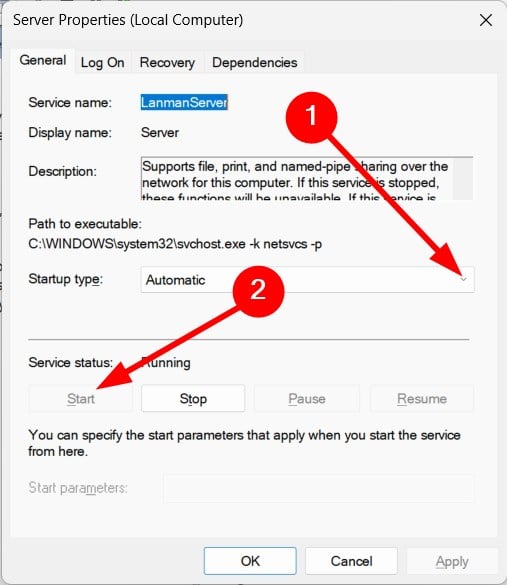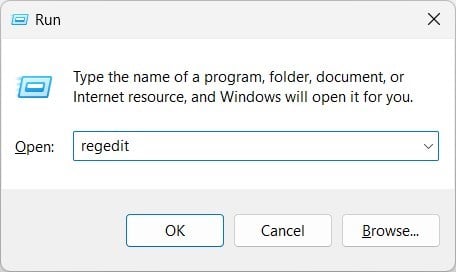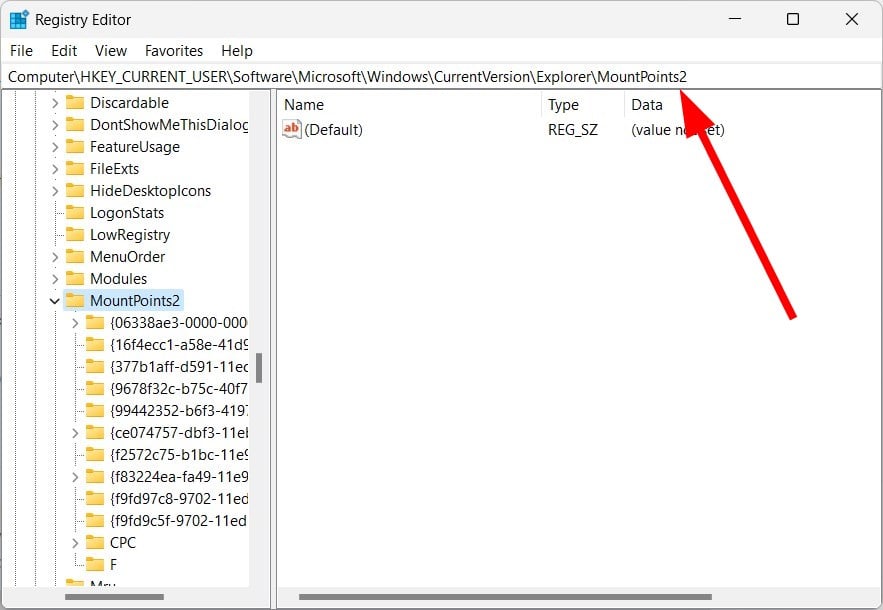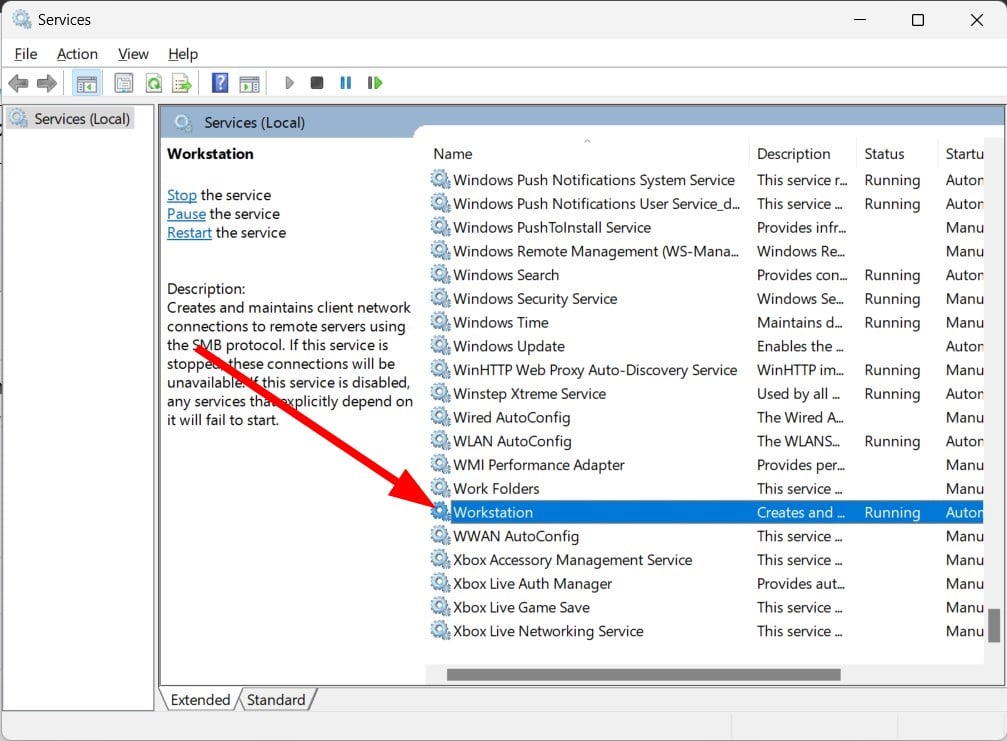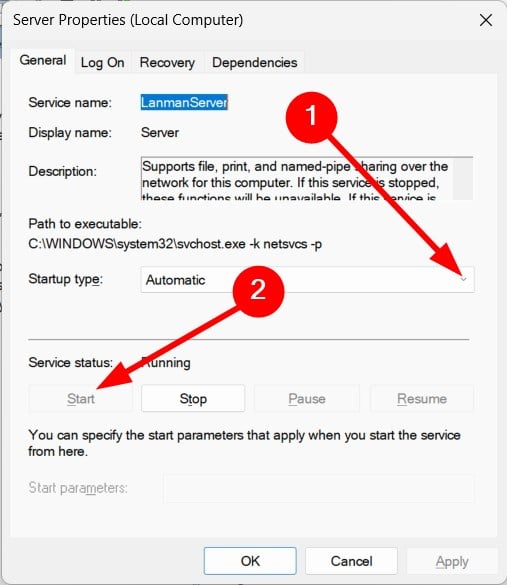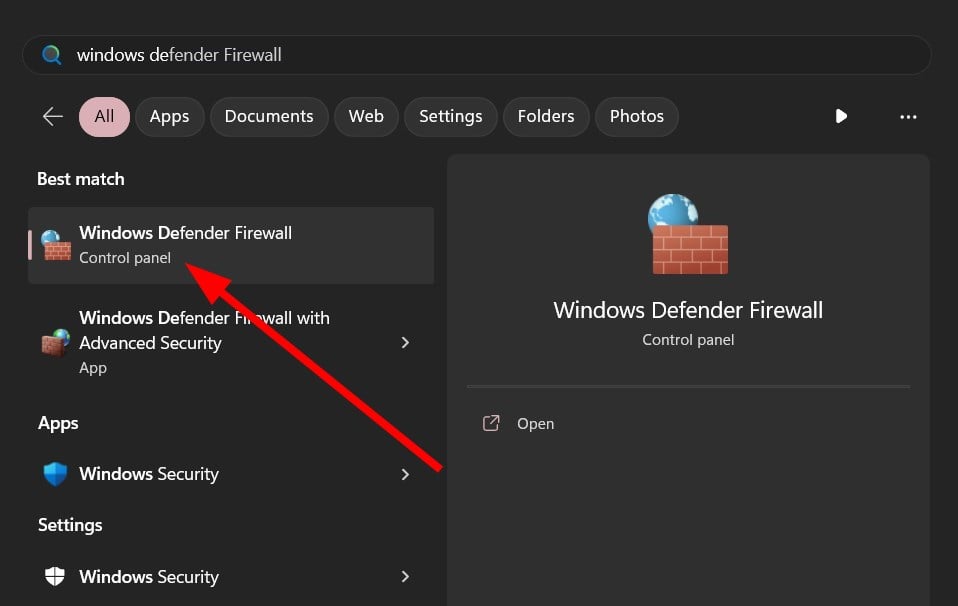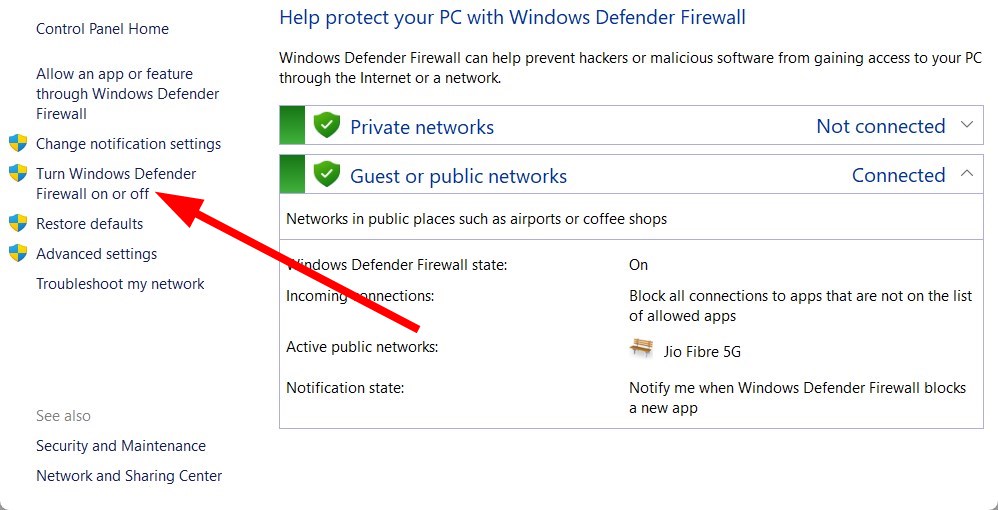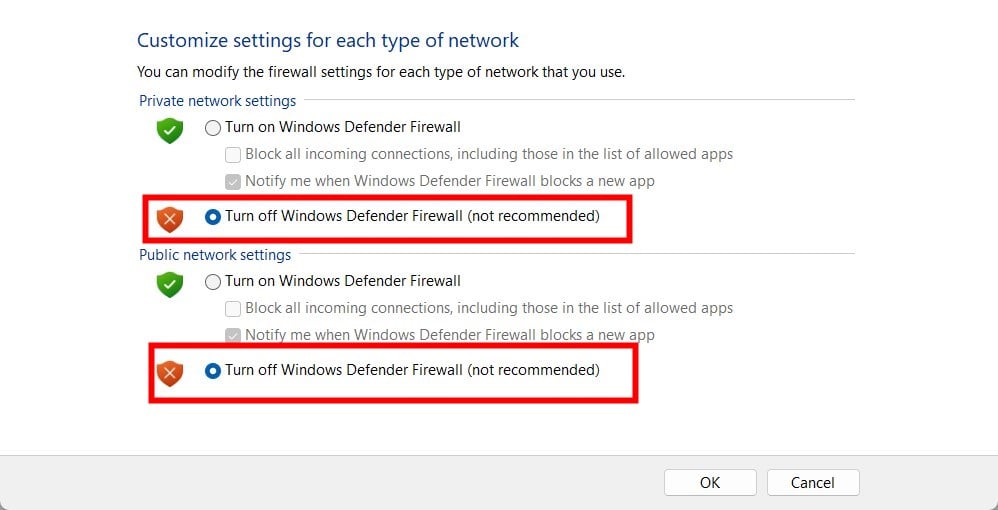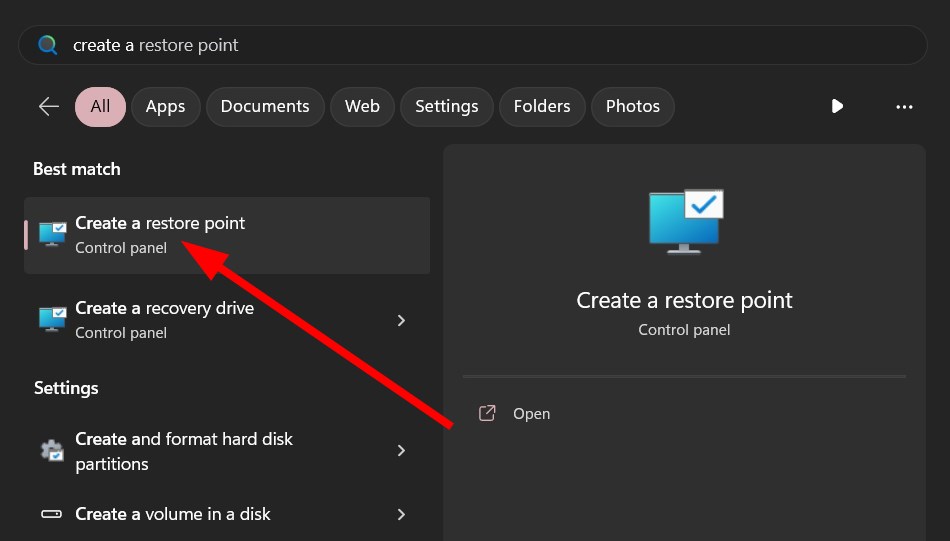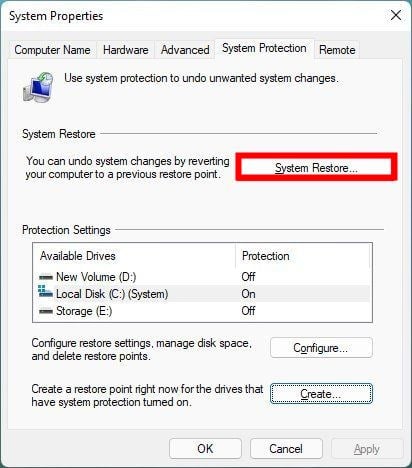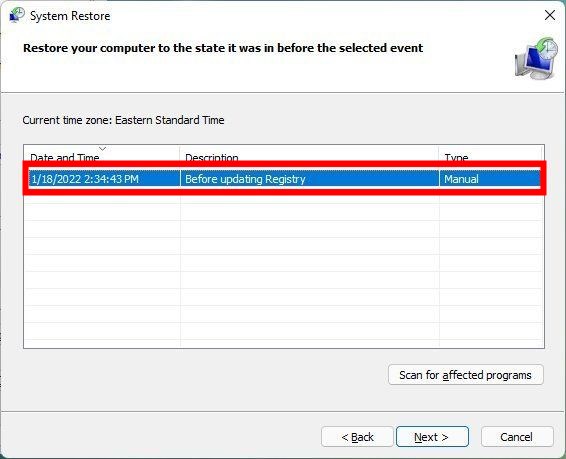You should make sure that necessary services are running
by Sagar Naresh
Sagar is a web developer and technology journalist. Currently associated with WindowsReport and SamMobile. When not writing, he is either at the gym sweating it out or playing… read more
Updated on April 3, 2023
Reviewed by
Alex Serban
After moving away from the corporate work-style, Alex has found rewards in a lifestyle of constant analysis, team coordination and pestering his colleagues. Holding an MCSA Windows Server… read more
- The NET HELPMSG 2250 error is a network-related issue and can be due to a problematic server.
- You should also ensure that you have sufficient privileges to map the network.
- Also, you can opt for a system restore if nothing works in your favor.
XINSTALL BY CLICKING THE DOWNLOAD FILE
Fortect is a system repair tool that can scan your complete system for damaged or missing OS files and replace them with working versions from its repository automatically.
Boost your PC performance in three easy steps:
- Download and Install Fortect on your PC.
- Launch the tool and Start scanning
- Right-click on Repair, and fix it within a few minutes
- 0 readers have already downloaded Fortect so far this month
Using the net view command on your Windows PC, you can view all the shared resources on a computer. You can use either the server mode or workstation mode of this command.
Multiple user reports regarding the NET HELPMSG 2250 pop up when a user tries to map network drives for a user account.
If you also get this error message, you have landed in the right place. In this guide, we will share many solutions to help you resolve the NET HELPMSG 2250 error. Let us get right into it.
What is NET HELPMSG 2250?
After researching multiple user reports, it is confirmed that you will get the NET HELPMSG 2250 error when you try to map network drives for a user account.
Multiple elements could trigger this network-related issue on your PC. Some of these are mentioned below:
- You aren’t the admin: Chances are that your account does not have sufficient privileges on your network segment.
- Server instability: The server that you are trying to map isn’t available at the moment or the server might be inactive.
- Network connectivity issues: Since the NET HELPMSG 2250 is a network connectivity-related problem, there are chances that the network between your PC and the remote device isn’t perfect.
- Firewall is conflicting: Often, Firewall or third-party antivirus software can cause issues with the network and block certain operations.
Let us check the solutions to fix the NET HELPMSG 2250 error message. This NET HELPMSG 2250 error is usually more prevalent in Windows 10 PCs. So, you can also apply the solutions below on Windows 10 computers.
How can I fix the NET HELPMSG 2250 error?
Before we proceed with the advanced solutions, you should check the quick solutions below and see if this helps resolve the NET HELPMSG 2250 error.
- Restart your PC, as this could help load all the network-related files from scratch.
- Try restarting your modem and making sure that your internet connection is working.
- Make sure that all the computers are connected to the network.
- What is NET HELPMSG 2250?
- How can I fix the NET HELPMSG 2250 error?
- 1. Restart the Server service
- 2. Tweak the Registry Editor
- 3. Restart the Workstation service
- 4. Disable Windows Firewall
- 5. Restore your PC
1. Restart the Server service
- Press the Win + R keys to open the Run dialogue.
- Type services.msc and press Enter.
- Locate the Server service.
- Double-click to open it.
- Under Startup type, select Automatic from the drop-down menu.
- Under Service status, select Start.
- Click Apply and OK.
- Restart your PC.
Whenever there is a network-related issue, such as the NET HELPMSG 2250 error in Windows 10 or other OS versions, you should ensure that the Server service is running without any issues.
- PROCEXP152.SYS: What Is It & What Does It Do?
- Printer Not Activated: Error Code 41 [Fix]
- SSPI handshake failed with error code 0x8009030c [Fix]
- Spotify Application is Not Responding Error: How to Fix It
2. Tweak the Registry Editor
- Press the Win + R keys to open the Run dialogue.
- Type regedit and press Enter.
- Navigate to the below path.
HKEY_CURRENT_USERSoftwareMicrosoftWindowsCurrentVersionExplorerMountPoints2 - Delete the server registry subkey.
- Close Registry Editor.
- Restart your PC.
This solution was suggested by one user on a forum and has helped several users fix the NET HELPMSG 2250 error in Windows 10 PC.
You can also try to delete the said registry key. However, you should ensure that you have taken a registry backup to always revert to the normal state in case things go south.
Some PC issues are hard to tackle, especially when it comes to missing or corrupted system files and repositories of your Windows.
Be sure to use a dedicated tool, such as Fortect, which will scan and replace your broken files with their fresh versions from its repository.
Even if you do not have a registry backup, we have you covered. You can check out our guide that explains 4 methods to restore the registry without registry backup.
3. Restart the Workstation service
- Press the Win + R keys to open the Run dialogue.
- Type services.msc and press Enter.
- Locate the Workstation service.
- Open the service by double-clicking on it.
- Select the Startup type as Automatic from the drop-down.
- Also, hit the Start button for Service status.
- Click Apply and OK.
- Restart your PC.
The workstation service ensures smooth communication between the local computer and the network servers. You should make sure that the Workstation service is running.
4. Disable Windows Firewall
- Press the Win key to open the Start menu.
- Type Windows Defender Firewall and open it.
- Click on the Turn off Windows Defender Firewall on or off option from the left pane.
- Check the radio buttons for Turn off Windows Defender Firewall (not recommended) options for Public and Private networks, respectively.
- Click OK.
- Restart your PC.
Several users were able to fix the network-related issues, such as the NET HELPMSG 2250 error on their Windows PCs. Often the Firewall can block certain network-related activities as it seems there are chances of threat injection.
We would suggest you run on the Defender Firewall once the operation is completed, as this will protect your PC from foreign virus attacks.
5. Restore your PC
- Press the Win key to open the Start menu.
- Type Create a restore point and open the appropriate option.
- Select the System Restore button.
- Click the Next button.
- Choose the restore point.
- Click Next.
- Click Finish.
- This will begin the system restore process on your PC.
If nothing works, it is better to revert to the normal state when everything was working smoothly, and you weren’t facing the NET HELPMSG 2250 error.
You can use the System Restore process and follow the above steps to restore your PC. Note that the system restores will work only when you already have a system restore point. You can refer to our guide explaining how to create a system restore point.
That is it from us in this guide. You can check out our guide that explains how you can easily fix the Net Helpmsg 3547 error.
If you are facing the NET HELPMSG 2184 error, our guide lists many solutions that will help you fix the problem.
Our guide on resolving the NET HELPMSG 3521 error has helped several users facing the issue on their PC. It is a Windows update error.
We also have a guide on how you can easily fix the NET HELPMSG 2185 error and the NET HELPMSG 3534 error.
Let us know in the comments below which one of the above solutions resolved the NET HELPMSG 2250 error.
Still experiencing issues?
SPONSORED
If the above suggestions have not solved your problem, your computer may experience more severe Windows troubles. We suggest choosing an all-in-one solution like Fortect to fix problems efficiently. After installation, just click the View&Fix button and then press Start Repair.

назначение команды net view на ПК с Windows. Вы можете использовать либо режим сервера, либо режим рабочей станции этой команды.
Несколько неожиданных отчетов о NET HELPMSG 2250, когда пользователь может подключить сетевые диски для регистрации пользователей.
Если вы также получили это сообщение об оплате, вы попали в нужное место. В этом исследовании мы поделимся решениями, которые привлекают внимание к ошибкам NET HELPMSG 2250. Давайте приступим к делу.
Что такое NET HELPMSG 2250?
После изучения нескольких праздничных отчетов было обнаружено, что вы получите ошибку NET HELPMSG 2250, при этом рекомендуется подключить сетевые диски для учета записей пользователей.
Давайте проверим решения, чтобы исправить сообщение об оплате NET HELPMSG 2250. Эта ошибка NET HELPMSG 2250 обычно более распространена на ПК с Windows 10. Таким образом, вы также можете применить приведенные ниже решения на компьютерах с Windows 10.
Как исправить ошибку NET HELPMSG 2250?
Прежде чем мы приступим к расширенному решению, вы должны проверить более низкие решения и посмотреть, поможет ли это устранить ошибку NET HELPMSG 2250.
1. Перезапуск службы сервера.
- Нажмите клавиши Выигрыш + R, чтобы открыть диалоговое окно «Выполнить».
- Ввести services.msc и нажмите Enter .
- появляются служба сервера.
- Дважды щелкните, чтобы открыть его.
- В раздел «Тип запуска» выберите «Автоматически» в раскрывающемся меню.
- В раздел Состояние службы выберите Пуск.
- Нажмите Применить и ОК.
- Перезагрузите компьютер.
2. Настроить редактор реестра
- Нажмите клавиши Выигрыш + R, чтобы открыть диалоговое окно «Выполнить».
- Ввести regedit и нажмите Enter .
- Перейдите по указанному ниже пути.
HKEY_CURRENT_USERSoftwareMicrosoftWindowsCurrentVersionExplorerMountPoints2 - Удалите надзор реестра сервера.
- Закрыть редактор реестра.
- Перезагрузите компьютер.
Это решение было предложено пользователь на одном и помогла пройти ошибку NET HELPMSG 2250 на ПК с Windows 10.
Вы также можете попробовать удалить указанный раздел реестра. Тем не менее, вы должны быть уверены, что вы сделали резервную регенерацию реестра, чтобы всегда возвращаться к нормальному состоянию на случай, если что-то пойдет не так.
3. Перезапуск рабочей станции.
- Нажмите клавиши Выигрыш + R, чтобы открыть диалоговое окно «Выполнить».
- Ввести services.msc и нажмите Enter .
- Присутствие сотрудников рабочая станция.
- Открыть эксплуатацию, щелкнув по ней.
- В раскрывающемся списке выбрать Тип запуска как Автоматический.
- Кроме того, нажмите кнопку Пуск для стажировки службы.
- Нажмите Применить и ОК.
- Перезагрузите компьютер.
Служба рабочей станции использует связь между локальным компьютером и сетевыми серверами. Вы должны быть уверены, что служба рабочей станции запущена.
4. Отключить брандмауэр Windows
- Нажмите обнаружить Выигрыш, чтобы открыть меню Пуск.
- Ввести Брандмауэр Защитник Windows и общественности его.
- Нажмите на параметр «Включить или выключить брандмауэр Защитника Windows» на левой панели.
- Установить переключатели для параметров «Отключить брандмауэр Защитника Windows (не рекомендуется)» для общедоступных и индивидуальных сетей соответственно.
- Нажмите ОК.
- Перезагрузите компьютер.
Мы рекомендуем использовать брандмауэр Defender после завершения операции, так как это защитит ваш компьютер от внешних вирусных атак.
5. Восстановите свой компьютер
- Нажмите обнаружить Выигрыш, чтобы открыть меню Пуск.
- Ввести Создать точку восстановления и окружающих.
- Нажмите кнопку «Восстановление системы» .
- Нажмите кнопку «Далее» .
- Выбирать точка восстановления.
- Нажмите «Далее».
- Нажмите Готово.
- Это запустите процесс восстановления системы наступающий ПК.
Если ничего не работает, лучше вернуться к нормальному состоянию, когда все работало гладко и вы не сталкивались с ошибкой NET HELPMSG 2250.
Вы можете использовать процесс восстановления системы и выполнить описанные выше шаги по восстановлению своего компьютера. Обратите внимание, что восстановление системы будет работать только в том случае, если у вас уже есть точка восстановления системы.
Быстро исправьте ошибки Windows 11, 10, 8 и 7 с помощью Outbyte PC Repair
Возьмите быка за рога: определите и устраните проблемы с производительностью, которые могут повлиять на ваш компьютер.
Outbyte PC Repair — это комплексный инструмент для ремонта компьютеров, предназначенный для решения ряда различных системных проблем, очистки диска, оптимизации производительности и повышения конфиденциальности и безопасности.
- Совместимость с: Windows 11, 10, 8 и 7
- Пробная версия: бесплатная пробная версия по категориям в течение как минимум 2 дней*
- Полная версия: от $29.95 (за подписку на 3 месяца)
*Бесплатная пробная версия позволяет исправить все обнаруженные элементы в каждой категории
NET HELPMSG 2250.
- Remove From My Forums

Служба Рабочая Станция не работает
-
Общие обсуждения
-
Здравствуйте, у меня такая проблема.-
Не работает служба Рабочая станция, при запуске выдается сообщение «Не удалось запустить службу Рабочая станция на Локальный компьютер ………. и сообщите специфический для этой службы код ошибки 2250.» Пробывал переустанавливать клиент для сетей MS не помогло. ОС WinXP Home Edition верс.2002 SP2 AsusNotebook. Заранее благодарен, Дмитрий.
-
Изменен тип
29 октября 2010 г. 20:20
давность
-
Изменен тип
Содержание
- Не удается получить доступ к общим файлам и папкам или Обзор компьютеров в рабочей группе с Windows XP
- Чтобы продолжить получать обновления для системы безопасности для Windows XP, убедитесь, что запущены, Пакет обновления 3 (SP3 для) Windows XP. Дополнительную информацию можно найти на этой веб-страницы Microsoft: заканчивается поддержка для некоторых версий Windows
- Симптомы
- Причина
- Решение
- Метод 1: Включить NetBIOS через TCP/IP и запустить службу обозревателя компьютеров
- Шаг 1: Включить NetBIOS через TCP/IP
- Шаг 2: Запуск службы обозревателя компьютеров
- Метод 2: Установить общие файлы и принтеры и убедитесь в том, что он не заблокирован брандмауэром Windows
- Шаг 1: Установить Совместное использование файлов и принтеров для сетей Microsoft
- Шаг 2: Убедитесь, что к файлам и принтерам не будет блокироваться брандмауэром Windows
- «Устранена ли неполадка?»
- Дополнительные сведения
- Windows xp нет доступа к рабочей группе возможно у вас нет прав
- Windows xp нет доступа к рабочей группе возможно у вас нет прав
- Windows xp нет доступа к рабочей группе возможно у вас нет прав
- Спрашивающий
- Вопрос
- Все ответы
- Windows xp нет доступа к рабочей группе возможно у вас нет прав
Не удается получить доступ к общим файлам и папкам или Обзор компьютеров в рабочей группе с Windows XP
Чтобы продолжить получать обновления для системы безопасности для Windows XP, убедитесь, что запущены, Пакет обновления 3 (SP3 для) Windows XP. Дополнительную информацию можно найти на этой веб-страницы Microsoft: заканчивается поддержка для некоторых версий Windows
Симптомы
На компьютерах с системой Windows XP, являющиеся членами рабочей группы в сети peer-to-peer могут возникнуть одно или несколько из следующих симптомов:
Не удается получить доступ к общим файлам и папкам.
Не удается найти другие компьютеры в рабочей группе.
При двойном щелчке на рабочую группу в сетевом окружении появляется следующее сообщение об ошибке:
Имя рабочей группы недоступен. Может не иметь разрешения на использование этого сетевого ресурса.
Примечание. В одноранговой сети каждый компьютер равно, можно инициировать обмен данными. Таким образом он отличается от сеть клиент сервер.
Причина
Это может происходить, если выполняются все следующие условия:
NetBIOS через TCP/IP не включен (по умолчанию) на одном или нескольких компьютерах в рабочей группе.
Служба обозревателя компьютеров не запущена или отключена на одном или нескольких компьютерах в рабочей группе.
Может также происходить, если общие файлы и принтеры для сетей Microsoft не установлен или блокироваться брандмауэром Windows.
Решение
Метод 1: Включить NetBIOS через TCP/IP и запустить службу обозревателя компьютеров
Для решения этой проблемы, убедитесь, что NetBIOS через TCP/IP включен и что служба обозревателя компьютеров запущена на каждом компьютере в составе рабочей группы. Чтобы сделать это, выполните следующие действия.
Шаг 1: Включить NetBIOS через TCP/IP
Нажмите кнопку Пуск, перейдите вПанель управленияи выберите пункт Сеть и подключения к Интернету.
Щелкните Сетевые подключения.
Щелкните правой кнопкой мыши Подключение по локальной сети и выберите команду Свойства.
Выберите Протокол Интернета (TCP/IP)и нажмите кнопку Свойства.
Перейдите на вкладку Общие и нажмите кнопку Дополнительно.
Закройте окно «сетевые подключения».
Шаг 2: Запуск службы обозревателя компьютеров
Нажмите кнопку Пуск, щелкните правой кнопкой мыши Мой компьютери выберите команду Управление.
Дважды щелкните значок службы и приложения.
Дважды щелкните значок службы.
В правой части щелкните правой кнопкой мыши Обозреватель компьютерови нажмите кнопку Начать.
Закройте окно «Управление компьютером».
Метод 2: Установить общие файлы и принтеры и убедитесь в том, что он не заблокирован брандмауэром Windows
Шаг 1: Установить Совместное использование файлов и принтеров для сетей Microsoft
Нажмите кнопку Пуск, выберите пункт выполнить, введите ncpa.cplи нажмите кнопку ОК.
Щелкните правой кнопкой мыши Подключение по локальной сети и выберите команду Свойства.
Перейдите на вкладку Общие и нажмите кнопку установить.
Выберите Службаи нажмите кнопку Добавить.
В списке Сетевых служб выберите Общие файлы и принтеры для сетей Microsoftи нажмите кнопку ОК.
Нажмите кнопку Закрыть.
Шаг 2: Убедитесь, что к файлам и принтерам не будет блокироваться брандмауэром Windows
Нажмите кнопку Пуск, выберите пункт выполнить, введите команду firewall.cplи нажмите кнопку ОК.
На вкладке Общие убедитесь, что снят флажок « не разрешать исключения ».
Перейдите на вкладку Исключения.
На вкладке исключения убедитесь, что установлен флажок к файлам и принтерам и нажмите кнопку ОК.
«Устранена ли неполадка?»
Дополнительные сведения
Служба обозревателя компьютеров ведет список компьютеров в сети, а также передает его компьютерам, определенным в качестве обозревателей. Если эта служба остановлена, список не поддерживается и не обновляется. Если эта служба отключена, любые службы, которые явно зависят от нее не запускаются.
Дополнительные сведения о мастере настройки сети в Windows XP щелкните следующий номер статьи базы знаний Майкрософт:
308522 Описание мастера настройки сети в Windows XP
Дополнительные сведения о совместном использовании файлов в Windows XP щелкните следующий номер статьи базы знаний Майкрософт:
Как настроить общий доступ к файлам в Windows XP 304040
Дополнительные сведения о настройке рабочих групп в Windows XP Home Edition щелкните следующий номер статьи базы знаний Майкрософт:
Как 813936 Настройка сети небольшого размера с Windows XP Home Edition (часть 1)
Источник
Windows xp нет доступа к рабочей группе возможно у вас нет прав
Сообщения: 25812
Благодарности: 4316
Сообщение оказалось полезным? Поблагодарите автора, нажав ссылку 
Если же вы забыли свой пароль на форуме, то воспользуйтесь данной ссылкой для восстановления пароля.
Сообщения: 52190
Благодарности: 15075
А также ошибки из журнала событий (если есть).
P. S. На всякий случай ссылка browstat.exe
» width=»100%» style=»BORDER-RIGHT: #719bd9 1px solid; BORDER-LEFT: #719bd9 1px solid; BORDER-BOTTOM: #719bd9 1px solid» cellpadding=»6″ cellspacing=»0″ border=»0″>
На Сервере проблема была решена повторной переустановкой 
Теперь подобная проблема на другом компьютере. Под упралением Windows XP Home Edition. При нажатии на «Показать компьютеры рабочей группы» нет никакой реакции. Любой компьтер в сети пингуется с этого компьютера. Выход в интернет тоже есть через другой компьютер. Не показывает компьютеры. Вышенаписанное сообщение относится не к серверу, а к этому компу (извините за путаницу)
Сообщения: 52190
Благодарности: 15075
Raff, а, так это на одном отдельно взятом компьютере. Тогда главный обозреватель ни при чем (тут я поторопился).
На Сервере проблема была решена повторной переустановкой
Теперь подобная проблема на другом компьютере. Под упралением Windows XP Home Edition.
Если сервер переставили, то наверняка и XP переставите )
Даже не знаю, стоит ли что-то советовать.
1.служба «Рабочая станция» завершена из-за ошибки 2250 (ошибка)
2.Служба «Обозреватель компютеров» является зависимой от службы «Рабочая станция», которую не удалось запустить из-за ошибки. Служба возвратила код ошибки».
3.Не удаось загрузить драйвер устройства Rdbss.
4.Не удаось загрузить драйвер устройства RDR.
5.служба «Рабочая станция» перешла в состояние Остановлена (уведомление)
Сообщения: 565
Благодарности: 27
17.07.2009, 8:24:21:
Служба «Обозреватель компьютеров» завершена из-за ошибки
Возврат из операции произошел из-за превышения времени ожидания.
Источник: Service Control Manager
22.07.2009, 10:58:07:
Не удалось загрузить драйвер устройства MRxSmb.
Источник: Workstation
22.07.2009, 10:58:07:
Не удалось загрузить драйвер устройства RDR.
Источник: Workstation
22.07.2009, 10:59:52:
Служба «Рабочая станция» завершена из-за внутренней ошибки 2250 (0x8CA).
Источник: Service Control Manager
Источник
Windows xp нет доступа к рабочей группе возможно у вас нет прав
Сеть из 10 компов, WinXP pro, рабочая группа workgroup.
Один из компов при попытке отобразить список компьютеров рабочей группы в сетевом окружении выдает такую ошибку:



Пингуется и по IP и по имени нормально, с него также пингуются все компьютеры.



В чем же загвоздка-то?
Добавлено 08.07.10, 13:16
firewall штатный отключен
Антивирус NOD32 тоже отключен
Привет ага
В ГП вроде бы разрешил доступ для всех и даже для гостя.
Буду завтра гуглить.
Заодно там же
«Отказ в доступе к компьютеру из сети»
Источник
Windows xp нет доступа к рабочей группе возможно у вас нет прав
Этот форум закрыт. Спасибо за участие!
Спрашивающий
Вопрос
Всё в целом работает без проблем, доступ к Интернету со всех ПК по лок. сети работает безупречно. Но вот взаимный обмен между ПК оказался проблемным.
Вы будете смеяться, но однажды учительница информатики сообщила мне, что нашлись какие-то ученики,
которые установили свзяь между 3-мя ПК и на уроке обмениваются данными. Причём, войдя в систему через ограниченную уч. запись!
Я, ничтоже сумняшеся думая, что «щас я вас ужо», сел, вошёл как админ (а встроенная учётная запись админа у нас со своим паролем) и.
всё что смог сделать, только убрать из списка Доступа к компьютеру сети (в локальных политиках, назначения прав пользователя) пункты всех,
кроме админ-ов, операторов и опытных пользователей (по одному из советов друзей из интернета). Однако эти злосчастные 3 ПК
по-прежнему видят друг друга. На остальных ПК, пытаясь просто увидеть эти же 3 ПК выдаётся сообщение:
«Нет доступа к Workgroup,у вас нет права на использование этого сетевого ресурса. Обратитесь к администратору. «
Не буду описывать, сколько манипуляций я сделал (брандмауэр выключен, NetBIOS через TCP/IP и куча всего другого), но увы.
Даже просто прямое подключение к одному из таких ПК (так наз. кросс-овер) ничего не даёт. Как говорится,»те же яйца, только в профиль».
Прошу помощи! Буду весьма признателен.
Все ответы
На компьютерах установлен сервис File and Printer Sharing for Microsoft Networks?
сила в справедливости
1. Есть параметр в реестре, скрывающий компьютер при обзоре сети стандартными средствами Windows. Можно «скрыть» компьютер.
[HKEY_LOCAL_MACHINESYSTEMCurrentControlSetServiceslanmanserverparameters]
«hidden»=dword:00000001
(NET CONFIG SERVER /HIDDEN:Y)
Советую вначале привести все значения на всех компьютерах к стандартным значениям, убедиться в том, что все работает, везде есть доступ, а потом усложнять настройки, «отсекая ненужный доступ». Все наиболее распространенные ключевые места я Вам обозначил в пункте 3.
P.P.S. Хм, можно Вам здесь перечислить дефолтовые параметры, которые Вы уже наменяли, можете сами до них догадаться, по моему предыдущему сообщению, а можно с помощью secedit.exe попробовать восстановить дефолтовые настройки (сам я secedit пользуюсь, но в настройки по-умолчанию никогда не сбрасывал, мало ли что, вдруг в понимании Microsoft по-умолчанию не совсем по-умолчанию) :))))
Его вообще не надо трогать. Есть такой компонент и есть. Есть, пить не просит и никто про него не знает, пока шаловливые ручки его не отключат или не удалят 🙂
На текущий момент положение такое:
1. Рабочая группа WORKGROUP для всех ПК.
2. Уч. запись Гость ОТКЛЮЧЕНА НА ВСЕХ ПК и не используется, слишком орграниченные у неё возможности. Вместо неё ученики входят по своей созданной админом ограниченной уч. записи («ученик»). Неужели отключение Гостя может так сильно влиять.
3. Админ использует встроенную админ. уч. запись со своим паролем. Из-под неё и идёт вся проверка.
5. Да, Брандмауэр Windows отключён. Вместо него Касперский.
6. В качестве папки общего доступа используется (правда, неудачно) расшаренная встроенная системная папка «Общие документы».
ПОКА СИТУАЦИЯ СТАБИЛЬНО ПЛОХАЯ.
Попробую последовать СТРОГО ВАШИМ рекомендациям.
P.S.
В самом начале я написал про прямое соединение. Это было не совсем правильно сделано, ибо использовался обычный сетевой кабель, а нужен был кроссоверный (тоже «витая пара»). У меня его нет.
ИМХО получается у вас две проблемы и решать их нужно независимо: проблемы с пакетами (маршрутизатором?) и отображение ресурсов (+ограничение доступа к ним).
Все-таки я бы порекомендовал Вам сбросить настройки безопасности на одном любом из 11 компьютеров. Учетные записи никуда не денутся, данные тоже. Потом разблокировать Гость. Снять галочку «Автоматический поиск. » После перезагрузки отключить Касперского и посмотреть как себя будет вести этот компьютер. Будет ли он виден с тех 3 ПК, можно ли будет из-под Administrator-а просматривать ресурсы тех 3 ПК с этого и наоборот.
1) настройки Касперского по умолчанию не препятствуют обмену данными по сети (как раз именно по-умолчанию и препятствуют, в чём я и убедился;
2) при включенном компоненте Анти-Хакер Касперского, встроенный брандмауэр желательно отключать (брандиауэр Windows давно отключён, сразу после установки Касперского);
3) попробовать отключить или настроить Антихакер (пока не сделал это, перенёс на другое удобное время).
P.S. Про касперского очень странно. Никто не мешает Вам обратиться по адресу https://support.kaspersky.com/ru/PersonalCabinet/Registration/ где в качестве регистрации Вы можете использовать ключ к Касперскому (или код активации).
Даже если ключевой файл отсутствует (утерян), но антивирусное средство стоит лицензионное, можно путем несложных манипуляций «восстановить» ключ.
Юрий,
вопрос можно считать (на данном уровне требований) решённым. Гран мерси ещё раз.
Чтобы подытожить, я свёл всё к нескольким пунктам (надеюсь, это будет глобально полезно).
Итак. «Организация ЗАДАННОЙ ФОРМЫ общего доступа в локальной одноранговой сети под Windows XP Professional»
Имеется:
— исходные начальные установки по умолчанию;
— общая рабочая группа (Workgroup) для всех ПК, кроме шлюза (для скрытия его в сети).
Требуется, чтобы:
— быть видны в локальной сети все ПК одной рабочей группы, включая учительский, но без права доступа к ним;
— учитель на своём ПК видел все общие («расшаренные») папки и имел к их содержимому доступ по чтению/записи;
— ученики могли в своих папках только создавать/удалять свои файлы и читать файлы, переданные учителем, и не могли обмениваться друг с другом.
Сначала создаём ограниченные учётные записи на всех ученических ПК.
Далее в режиме администратора выполнить следующее.
Но необходимо сделать следующие минимальные настройки:
— удалить из списка контролируемых типов файлов LNK (ярлыки), CHM (файлы справки), MDB (файлы базы данных Access).
Учитывая, что (по хорошему) пользователи должны обладать правами «Пользователи», а не «Опытные пользователи», то скопировать программу в Program Files или Windows они не смогут, а запуск приложений из другого места не возможен. Очень удобно это делать там, где нет антивирусного ПО или оно редко обновляется. Вирус не сможет запуститься с флешки.
. и что мы имеем? Дурдом, потому что пользователь может скопировать в эту папку свою программу (права у него на запись есть) и запустить ее (право на запуск из Program Files тоже есть). Дурдом.
Источник
Windows xp нет доступа к рабочей группе возможно у вас нет прав
Конфигурация PC:
CPU: Core i7-3770K
MB: GigaByte GA-Z77X-UD3H
ОЗУ: Kingston KHX2400C11D3K4/8GX
HDD/SSD: Kingston SSDnow200V+ 240Gb, 2x1Tb Seagate 7200.12
Video: Sapphire HD7970, ref
Sound: встр.
АC: Динамики Genius
DVD/CD: BD-Combo Samsung
Корпус: InWin
БП: Thermaltake 750W
Cooler: Zalman CNPS11X PERFORMA
Модем: DIR-320 (выбрал из-за IP-TV Domolink-a)
Монитор: 21,5″ Samsung BX2250 (1920×1080)
OS: Win 7 Ultimate 64-bit SP1
1-й ПК:
MB ASUSTeK P5B-E с интегрированным Attansic L1 Gigabit Ethernet 10/100/1000Base-T Controller, ОС Microsoft Windows XP Prof SP2, подключение к Интернет через USB ADSL модем (Acorp), имя компьютера HOME77, рабочая группа MSHOME.
2-й ПК:
MB ASUSTeK P4PE с интегрированным Broadcom 440×10/100 Integrated Controller, ОС Microsoft Windows XP HE SP2, имя компьютера BRIGADE, рабочая группа MSHOME.
Есть 5 портовый Fast Ethernet коммутатор (Acorp) и два кабеля (витая пара с обжатыми RJ45 под соединение ПК-HUB).
Соединяю оба ПК через коммутатор.
1-й ПК, протокол TCP/IP:
IP-адрес 192.168.0.1, маска подсети 255.255.255.0
2-й ПК, протокол TCP/IP:
IP-адрес 192.168.0.2, маска подсети 255.255.255.0, основной шлюз 192.168.0.1, создаю подключение к Интернет через 1-й ПК.
Все чудесно работает: оба IP-адреса ping-уются на обоих ПК, выход в Интернет доступен с обоих ПК, «расSHAREваются» любые папки и логические диски на обоих ПК и устанавливается любой доступ к ним, перекачивается информация между ПК. Но…
Если на любом из ПК в Проводнике раскрыть «Сетевое окружение», далее «Вся сеть», затем «Microsoft Windows Network», то в этот момент система на какое-то время «задумывается» (секунд на 10-15) и только потом появляется рабочая группа «MSHOME». При попытке раскрыть (по крестику) «MSHOME» примерно еще через 15-20 секунд вываливается окно с сообщением:
«Нет доступа к Mshome. Возможно, у вас нет прав на использование этого сетевого ресурса. Обратитесь к администратору этого сервера для получения соответствующих прав доступа.
Недоступен список серверов для этой рабочей группы.» и кнопкой «ОК».
Если в Проводнике в адресной строке явно ввести \HOME77 или \BRIGADE, то в группе MSHOME становятся видными эти ПК со всеми своими «расSHAREнными» папками. В этом случае с ними можно работать (только не нажимая на MSHOME). Если открыть еще одно окно Проводника, то все манипуляции с видимостью ПК в группе MSHOME нужно производить заново.
Пробовал настроить сеть через «Панель управления», «Мастер настройки сети». Результат тот же.
Помогите, я уже обессилел искать причину этого «безобразия»
Источник
|
0 / 0 / 0 Регистрация: 07.04.2010 Сообщений: 23 |
|
|
1 |
|
|
27.06.2013, 10:35. Показов 6620. Ответов 3
Здравствуйте. После долгих поисков в интернете не нашел решения своей проблемы, поэтому обращаюсь за помощью.
0 |
|
Модератор 8716 / 3341 / 244 Регистрация: 25.10.2010 Сообщений: 13,601 |
|
|
28.06.2013, 13:59 |
2 |
|
Подскажите что и где можно поковырять и где посмотреть? Пуск — Выполнить — msconfig — Вкладка общие — Варианты запуска, попробуйте Обычный, диагностический, выборочный.
1 |
|
674 / 420 / 44 Регистрация: 09.07.2012 Сообщений: 1,419 |
|
|
29.06.2013, 15:32 |
3 |
|
Если в безопасном режиме все ОК, то проблема в стороннем софте. Настройки сети правильные, т.к. в безопасном режиме они не меняются. Для точности лучше скинуть ipconfig /all в Безоп и Норм режимах. И список запущенных процессов и служб (не майкрософт).
2 |
|
0 / 0 / 0 Регистрация: 07.04.2010 Сообщений: 23 |
|
|
20.07.2013, 10:55 [ТС] |
4 |
|
так и было! спасибо всем за помощь! Полное удаление касперского решило проблему.
0 |